 Article Tags
Article Tags

Comment ajouter une ligne horizontale dans un tableau Excel et la diviser en deux
Comment ajouter une ligne horizontale pour diviser un tableau Excel en deux : cliquez d'abord pour sélectionner une cellule, cliquez avec le bouton droit et sélectionnez Formater les cellules ; puis cliquez sur la bordure dans la fenêtre contextuelle et enfin cliquez sur la barre oblique et cliquez sur OK.
Jan 07, 2021 pm 04:32 PM
Comment configurer la liste déroulante dans Excel
Comment définir la liste déroulante Excel : cliquez d'abord sur "Données" et "Validité des données" dans le ruban ; puis cliquez pour sélectionner "Séquence" sous "Paramètres" et "Autoriser", puis cliquez sur le bouton pour sélectionner la source de données ; enfin, cliquez sur Cliquez sur le bouton "OK" dans la boîte de dialogue des paramètres.
Jan 07, 2021 pm 04:21 PM
Comment définir l'ombrage des cellules dans Excel
Comment définir l'ombrage des cellules dans Excel : Tout d'abord, sélectionnez les cellules dont vous souhaitez définir l'ombrage dans le tableau Excel ; puis cliquez avec le bouton droit de la souris et sélectionnez « Formater les cellules » pour entrer, cliquez sur « Remplir » et enfin, sélectionnez « l'ombrage » ; couleur" que vous souhaitez définir. " et " Style de motif ", cliquez sur " OK ".
Jan 07, 2021 pm 03:19 PM
Pourquoi la liste déroulante des cellules n'augmente-t-elle pas ?
Solution pour que la liste déroulante des cellules n'augmente pas : 1. Ouvrez le logiciel de feuille de calcul Excel, cliquez sur la première cellule, puis placez la souris dans le coin inférieur droit du format de cellule. Lorsque la souris se transforme en signe plus, maintenez la touche Ctrl enfoncée. et déroulez la grille de cellules ; 2. Cliquez sur le petit triangle à côté du symbole dans le coin inférieur droit, puis cliquez sur "Remplir la série" dans la fenêtre contextuelle.
Jan 07, 2021 am 10:48 AM
Comment additionner automatiquement par mois dans Excel
Comment additionner automatiquement dans Excel par mois : Tout d'abord, créez les données qui doivent être additionnées dans le tableau, puis cliquez sur les options « Insérer » et « Tableau croisé dynamique » dans la barre d'outils, puis cliquez sur le bouton « OK » et faites glisser « Mois » ; " Entrez dans la case « Filtre », faites glisser « Données » dans la case « Valeur » ; enfin cliquez sur le mois.
Jan 07, 2021 am 10:35 AM
Comment additionner automatiquement les colonnes verticales dans Excel
Comment additionner automatiquement les colonnes verticales dans Excel : Créez d'abord un tableau vide et saisissez les données correspondantes ; puis saisissez [=SUM(B2:D2)] dans la cellule E2 et enfin, placez la souris dans le coin inférieur droit de la cellule E2 ; , et un message apparaîtra. Faites simplement glisser vers le bas lorsque la croix apparaît.
Jan 06, 2021 pm 03:42 PM
Comment générer automatiquement la quadrature d'un tableau Excel
La méthode pour générer automatiquement le produit du tableau Excel : ouvrez d'abord le tableau, cliquez sur une cellule comme emplacement du produit final, puis entrez la formule "=A1*B1" après "f(x)" et appuyez enfin sur Entrée ; , déplacez la souris. Un "+" en gras apparaîtra dans le coin inférieur droit de la cellule où vous placez le premier résultat, déroulez simplement vers le bas.
Jan 05, 2021 pm 04:41 PM
Comment figer les trois premières colonnes d'un tableau Excel
Comment figer les trois premières colonnes d'un tableau dans Excel : Ouvrez d'abord un tableau Excel et sélectionnez les cellules des trois premières colonnes ; puis cliquez sur « Affichage », « Geler les volets » et sélectionnez « Geler les espaces (F) ».
Jan 05, 2021 pm 04:18 PM
Quelle est la touche de raccourci pour répéter l'opération précédente dans Excel ?
La touche de raccourci pour répéter l'opération précédente dans Excel est la touche "Ctrl+Y" ou "f4" ou vous pouvez ajouter la commande "Répéter" au tableau, puis sélectionner la cellule et cliquer directement sur l'icône de commande "Répéter".
Jan 05, 2021 pm 03:28 PM
Comment exporter un tableau CAO vers Excel
Comment exporter un tableau CAO vers Excel : créez d'abord le tableau et cliquez avec le bouton gauche sur la commande [Tableau] ; puis définissez la largeur de la colonne et la hauteur de la ligne, puis entrez le contenu, puis sélectionnez le tableau entier, cliquez avec le bouton droit pour trouver le [ ; Sortie] ; déterminez enfin l’emplacement où enregistrer le fichier, cliquez sur Enregistrer.
Jan 05, 2021 pm 03:27 PM
Comment référencer des cellules dans Excel
Comment référencer des cellules dans Excel : 1. Référence relative, le format de référence est comme "A1" ; 2. Référence absolue, le format de référence est comme "$A$1" 3. Référence de ligne absolue, le format de référence est comme "A" ; $1"; 4. Référence de colonne absolue, le format de référence est comme "$A1"; 5. Référence par nom.
Jan 05, 2021 pm 03:10 PM
Comment convertir du texte horizontal en texte vertical dans Excel
Méthode : 1. Dans Excel, sélectionnez les cellules qui doivent être converties en texte vertical ; 2. Cliquez sur le bouton « Direction » dans la zone d'édition de l'option « Démarrer » 3. Cliquez sur « Texte vertical » dans la liste déroulante contextuelle ; vers le bas de la liste.
Jan 05, 2021 pm 02:20 PM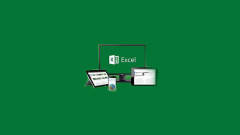
Comment rendre les cellules possessives de la même taille dans Excel
Comment rendre les cellules possessives de la même taille dans Excel : ouvrez d'abord le tableau, sélectionnez toutes les lignes de données ; puis cliquez sur « Hauteur de ligne » et entrez la valeur de hauteur de ligne appropriée, puis sélectionnez toutes les colonnes de données et cliquez sur « Largeur de colonne » ; OK" "C'est ça.
Jan 04, 2021 pm 05:15 PM
Comment insérer des lignes à intervalles dans des lots dans Excel
Comment insérer des lignes à intervalles dans Excel : Tout d'abord, cliquez avec le bouton droit pour ouvrir le tableau dans Excel ; puis sélectionnez une ligne et appuyez sur Ctrl, et continuez à cliquer avec le bouton gauche pour sélectionner d'autres lignes. Enfin, cliquez avec le bouton droit après avoir sélectionné les lignes et ; sélectionnez Insérer.
Jan 04, 2021 pm 04:17 PM
Comment diviser un tableau en deux avec une barre oblique dans EXCEL
Comment diviser un tableau en deux en ajoutant une barre oblique dans EXCEL : faites d'abord un clic droit et sélectionnez Formater les cellules ; puis cliquez sur la barre oblique à saisir et enfin cliquez au milieu du texte à séparer et maintenez enfoncé [ ; ALT+Entrée] ], le texte est divisé en deux lignes.
Jan 04, 2021 pm 03:58 PM
Outils chauds Tags

Undresser.AI Undress
Application basée sur l'IA pour créer des photos de nu réalistes

AI Clothes Remover
Outil d'IA en ligne pour supprimer les vêtements des photos.

Undress AI Tool
Images de déshabillage gratuites

Clothoff.io
Dissolvant de vêtements AI

Video Face Swap
Échangez les visages dans n'importe quelle vidéo sans effort grâce à notre outil d'échange de visage AI entièrement gratuit !

Article chaud

Outils chauds

Collection de bibliothèques d'exécution vc9-vc14 (32 + 64 bits) (lien ci-dessous)
Téléchargez la collection de bibliothèques d'exécution requises pour l'installation de phpStudy

VC9 32 bits
Bibliothèque d'exécution de l'environnement d'installation intégré VC9 32 bits phpstudy

Version complète de la boîte à outils du programmeur PHP
Programmer Toolbox v1.0 Environnement intégré PHP

VC11 32 bits
Bibliothèque d'exécution de l'environnement d'installation intégré VC11 phpstudy 32 bits

SublimeText3 version chinoise
Version chinoise, très simple à utiliser

Sujets chauds
 1393
1393
 52
52
 1205
1205
 24
24




